Việc chuyển đổi giữa các bản phân phối Linux có thể sẽ khó khăn vì bạn phải bảo vệ các dữ liệu người dùng. Nhiều người dùng lựa chọn các giải pháp bảo vệ dữ liệu như sử dụng dịch vụ lưu trữ đám mây, ổ cứng gắn ngoài, ổ USB flash drive, home server, ... .
Trong bài viết dưới đây Taimienphi.vn sẽ hướng dẫn bạn cách chuyển đổi Linux Distros mà không bị mất dữ liệu.
Phần dưới đây Taimienphi.vn sẽ hướng dẫn bạn cách trích xuất thư mục Home từ bản phân phối cài đặt hiện tại và bảo vệ thư mục khỏi các bản phân phối khác trong tương lai để có thể chuyển đổi Linux Distros mà không bị mất dữ liệu. Mặc dù các bước khá là tẻ nhạt nhưng cũng khá hữu ích.

Tải chương trình chỉnh sửa phân vùng
Lưu ý: nếu ổ cứng của bạn đã có phân vùng phụ, bạn có thể di chuyển thư mục “/home” tới đó.
Bạn không thể chỉnh sửa trực tiếp hệ thống khi vẫn còn đang trong hệ điều hành Linux. Linux không cho phép thay đổi kích thước và thay đổi các hệ thống tập tin (filesystem) khi chúng đang được sử dụng. May mắn thay là có nhiều phân vùng ổ cứng đang hoạt động. Gparted dựa trên nền tảng Debian cung cấp cho người dùng môi trường phân vùng đang hoạt động để sử dụng.
Tải Gparted về máy và cài đặt tại đây : Download Gparted for Linux
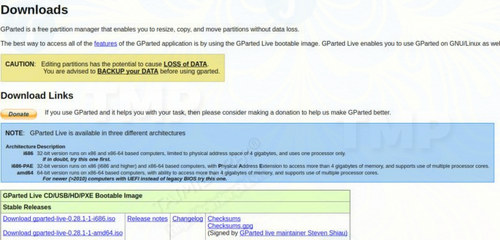
Tải Etcher về máy và tạo một ổ đang hoạt động. Hướng dẫn sử dụng công cụ Etcher có sẵn trên trang tải xuống. Hoặc cách khác là bạn có thể sử dụng đĩa CD/DVD trống để burn ổ đĩa đang hoạt động.
Tải Etcher về máy và cài đặt tại đây : Download Etcher
Cấu hình BIOS trên máy tính của bạn để tải USB Gparted trực tiếp. Để mở BIOS, trên các dòng máy tính khác nhau, cách mở sẽ khác nhau, trên một số máy tính sử dụng phím Esc, Del hoặc một số máy tính khác là phím F2. Cách tốt nhất là tìm kiếm thông tin truy cập BIOS từ trang chủ nhà sản xuất máy tính của bạn, sau đó cấu hình BIOS để khởi động USB trực tiếp.
Như đã biết, cách sử dụng Gparted khá đơn giản. Khi Gparted khởi động trực tiếp, người dùng phải lựa chọn map bàn phím. Chọn map bàn phím để áp dụng cho vùng của bạn và chuyển sang cửa sổ tiếp theo. Ngay sau đó, ổ khởi động sẽ hỏi bạn thích chế độ nào. Nhập lệnh startx để mở môi trường đồ họa Gparted.
Chuẩn bị
Để trích xuất thư mục home, hệ thống tập tin phải được mount (gắn). Mở Terminal trong môi trường Gparted, sau đó chạy lệnh lsblk để in các thiết bị có sẵn trên máy. Với các thiết bị được in trong Terminal, xác định xem đó có phải là thư mục hệ thống chính chứa thư mục "home" hay không, nó thường là phân vùng lớn nhất.

Sau khi đã biết phân vùng hệ thống tập tin, quay trở lại Gparted và tìm phân vùng này. Kích chuột phải vào phân vùng, chọn Resize, sử dụng công cụ để làm giảm kích thước phân vùng. Click chọn nút Apply để áp dụng các thay đổi.
Khi phân vùng hệ thống bị thu nhỏ lại sẽ tạo ra không gian trống. Sử dụng không gian trống này để tạo một phân vùng mới. Để tạo phân vùng mới, kích chuột phải vào khoảng trống bất kỳ, chọn New.

Mặc định, Gparted chọn Ext4 làm hệ thống tập tin và sử dụng tất cả các không gian trống có sẵn. Tất cả những gì bạn cần làm là nhập Home vào khung rồi click chọn Add để tạo phân vùng. Sau khi hoàn tất, click chọn Apply để áp dụng các thay đổi.
Giải nén thư mục home và mount (gắn) thư mục
Lưu ý: trong phần hướng dẫn này, “/dev/sda1” sẽ được sử dụng làm thư mục “/” (hay còn gọi là thư mục root). Thư mục “/home” hiện tại cũng nằm trong phân vùng này, và “/dev/sda3” là thư mục “/home” mới.
Thư mục “/”của bạn có thể là cái khác, không phải là “/dev/sda3”, tùy thuộc vào bố cục phân vùng của bạn.
Trên cửa sổ Terminal, nhập lệnh dưới đây vào để mount (gắn) ổ cứng:
sudo -s
Đầu tiên bạn phải mount (gắn) các thư mục vào thư mục "/" và thư mục "/ home" mới:
mkdir -p /mnt/LinuxInstall/
mkdir -p /mnt/LinuxInstallHome/
Sau đó mount 2 phân vùng vào các thư mục mà bạn tạo.
mount /dev/sda1 /mnt/LinuxInstall/
mount /dev/sda3 /mnt/LinuxInstallHome/
Tiếp theo di chuyển các file, thư mục trong thư mục Home sang phân vùng mới. Không được di chuyển thư mục Home, và phải giữ nguyên vị trí của thư mục:
mv /mnt/LinuxInstall/home/USERNAME/ /mnt/LinuxInstallHome/
Sau khi di chuyển các file và thư mục trong thư mục Home vào một phân vùng riêng, nếu đang có ý định cài đặt một Linux mới, bạn có thể khởi động lại máy tính của mình.
Điều quan trọng cần lưu ý là bảo vệ phân vùng này luôn an toàn, thực hiện tùy chỉnh cài đặt và chọn thư mục Home mới được tạo ra làm điểm gắn kết (mount) trong quá trình cài đặt. Không được định dạng và lựa chọn các tùy chọn cho phép cài đặt mới để không động vào phân vùng "/home".
Xem ví dụ dưới đây:

Tiếp tục sử dụng cài đặt hiện tại
Sau khi di chuyển thư mục home ra ngoài phân vùng root, nhưng bạn không có ý định cài đặt lại. Để tiếp tục sử dụng hệ thống, nhập lệnh dưới đây vào cửa sổ Gparted terminal.
Thêm (#) vào trước fstab. Điều này làm cho nó dễ dàng lưu ý những gì mà hệ thống tập tin làm trong file.
echo '#Home Partition' >> /mnt/LinuxInstall/etc/fstab
Đặt tên cho phân vùng mới là “/home” mount point (điểm gắn kết “/home”).
echo '/dev/sda3 /home ext4 errors=remount-ro 0 1' >> /mnt/LinuxInstall/etc/fstab
Bài viết trên Tamienphi.vn vừa hướng dẫn bạn cách chuyển đổi Linux Distros mà không lo mất giữ liệu. Mặc dù nhiều người không biết đến, tuy nhiên cách tách thư mục Home là một cách để chuyển đổi Linux Distros mà không lo mất giữ liệu.
https://thuthuat.taimienphi.vn/cach-chuyen-doi-linux-distros-ma-khong-bi-mat-du-lieu-29121n.aspx
Nếu có bất kỳ thắc mắc, câu hỏi nào cần giải đáp, vui lòng để lại ý kiến của bạn trong phần bình luận bên dưới bài viết nhé.